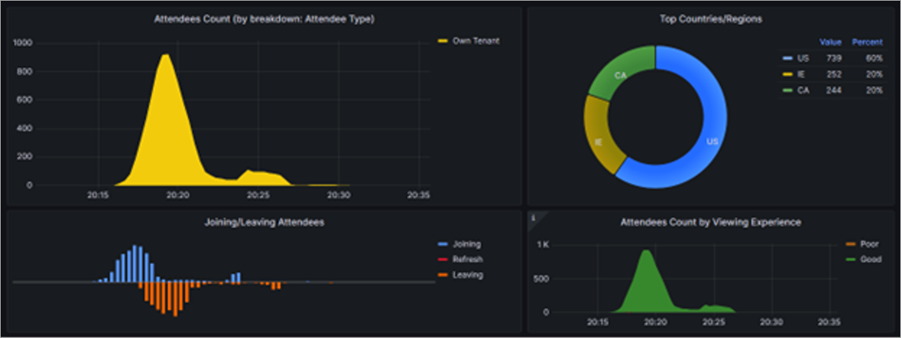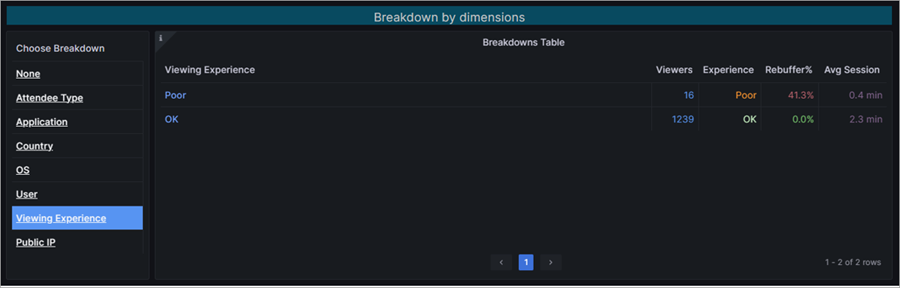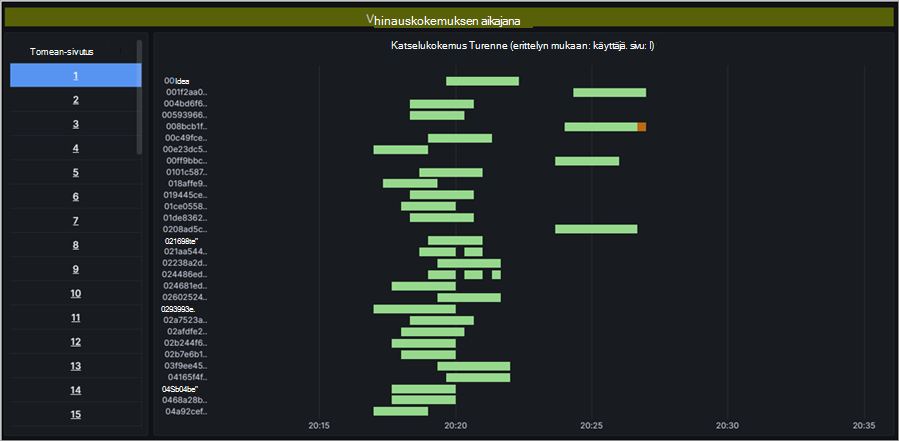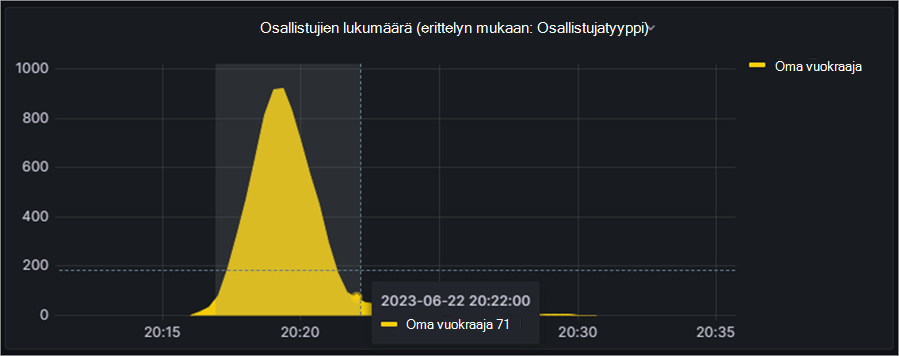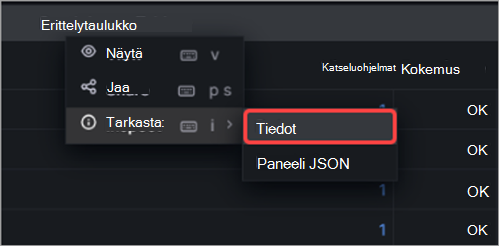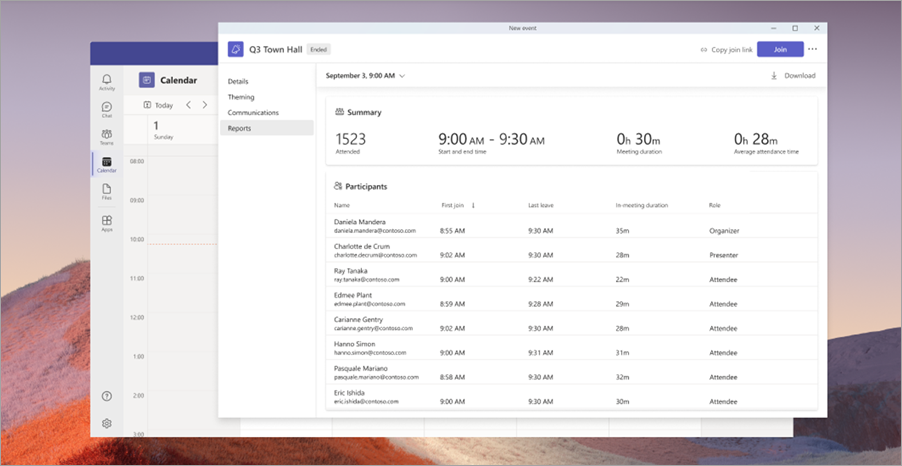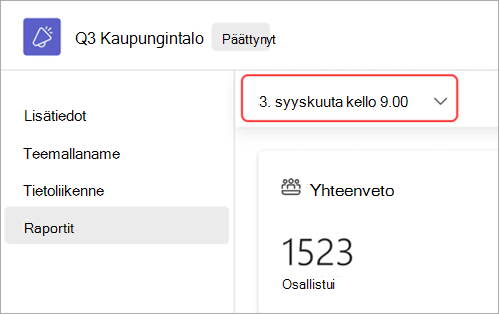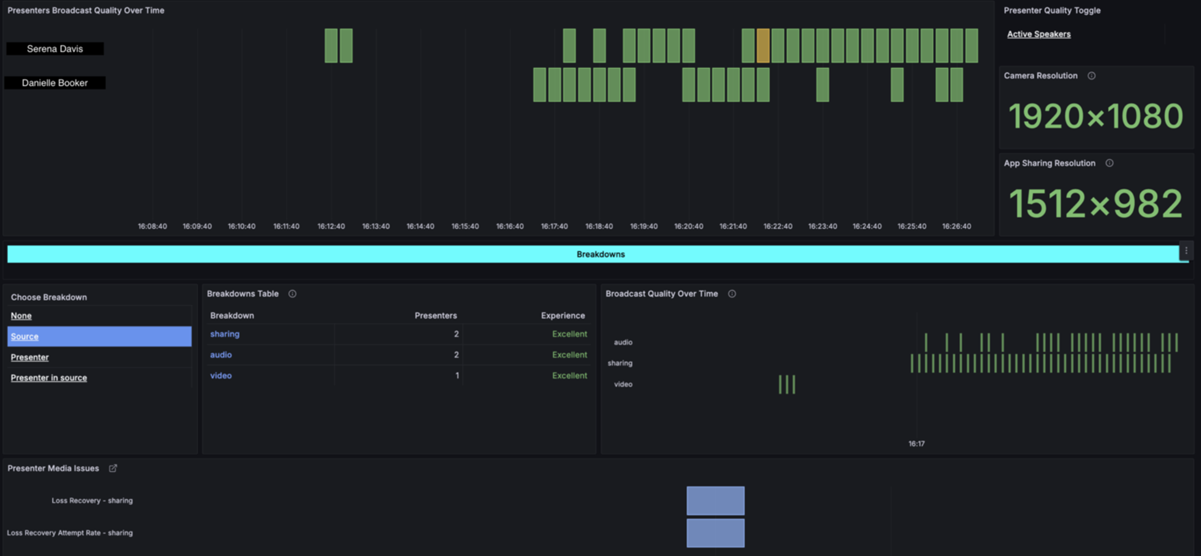Merkityksellisiä havaintoja avoimesta kokoontumisesta Microsoft Teamsissa
Microsoft Teamsin avoimen kokoontumisen raporttien ja analytiikan avulla saat arvokkaita merkityksellisiä tietoja avoimien kokoontumisten tapahtumista ja yleisöistä. Tarkastele kaupungintalon reaaliaikaisia tietoja, kuten katsojamäärää, maita tai alueita, joista ihmiset ovat liittymässä, esittäjän suorituskyvyn mittareita ja paljon muuta. Tutustu aiempien avointen kokoontumisten tietoihin avointen kokoontumisten raporttien avulla.
Tässä artikkelissa
Reaaliaikainen järjestäjän analytiikka
Käytä ja vie reaaliaikaista analytiikkaa
Reaaliaikainen järjestäjän analytiikka
Huomautus: Reaaliaikainen järjestäjän analytiikka on saatavilla osana Teams Premiumia. Se on lisäkäyttöoikeus, joka tarjoaa lisäominaisuuksia, joiden avulla Teams-kokoukset ovat entistä yksilöllisempiä, älykkäämpiä ja turvallisempia. Jos haluat käyttää Teams Premiumia, ota yhteyttä IT-järjestelmänvalvojaasi.
Avoimen kokoontumisen aikana järjestäjät ja yhteisjärjestäjät näkevät reaaliaikaista tapahtuma-analytiikkaa, kuten katselijoiden määrän, osallistujien maat tai alueet ja muuta. Analytiikka sisältää useita tietopienoissovelluksia, kuten kaavioita, erittelytaulukoita ja tarkastelukokemuksen aikajanan.
Kaaviot
Neljä yleiskatsauskaaviota, jotka näyttävät avoimen kokoontumisen keskeiset mittarit.
-
Osallistujien määrä: näyttää yhdistettyjen katsojien määrän ajan kuluessa. Voidaan muuttaa näyttämään tietyn erittelyn katselijat (esim. osallistujatyyppi).
-
Suosituimmat maat tai alueet: näyttää katselijat maittain tai alueittain.
-
Liittyvät tai poistuvat osallistujat: näyttää, liittyvätkö osallistujat tapahtumaan, päivittävätkö he sivun vai poistuvatko he tietyissä kohdissa tapahtuman aikana.
-
Osallistujamäärät katselukokemuksen mukaan: näyttää, onko katsojilla hyvä kokemus (vihreä) vai huono kokemus (oranssi).
Erittelytaulukot
Erittelytaulukot tarjoavat yksityiskohtaisen erittelyn dimension mukaan, mukaan lukien katselukertojen määrä, kokemus, uudelleenpuskuroinnin prosenttiosuus ja istunnon pituus.
Dimensioita ovat seuraavat:
-
Ei mitään: näyttää kaikki katselijat.
-
Osallistujatyyppi: ryhmittelee katselijat organisaationsa (kuten sama organisaatio tai vieras) perusteella.
-
Oma vuokraaja: nämä osallistujat ovat organisaatiostasi.
-
Ristivuokraaja: nämä osallistujat todennetaan (kirjautuvat tilille ennen kaupungintaloon liittymistä) ja organisaation ulkopuolelta.
-
Vieraat: nämä osallistujat ovat anonyymejä tai todentamattomia (he eivät ole kirjautuneet tilille ennen kokoukseen liittymistä) ja organisaatiosi ulkopuolelta.
-
-
Sovellus: ryhmittelee katselijat sen sovelluksen perusteella, jolla he osallistuvat (esim. Microsoft Edge, Teamsin työpöytäversio jne.).
-
Maa: näyttää katselijat alueiden perusteella.
-
Käyttöjärjestelmä: ryhmittelee katselijat käyttöjärjestelmien mukaan.
-
Käyttäjä: luetteloi katselijat yksitellen Azure Active Directory (AAD) -objektitunnuksen mukaan.
-
Katselukokemus: ryhmittelee katselijat kokemuksen mukaan (hyvä tai huono).
-
Julkinen IP: ryhmittelee katselijat julkisen IP-osoitteen kolmen ensimmäisen oktetin mukaan.
Katselukokemuksen aikajana
Katselukokemuksen aikajana näyttää, milloin osallistujilla oli hyvä tai huono katselukokemus avoimen kokoontumisen aikana. Tämä luodaan sen perusteella, kohtasivatko osallistujat uudelleenpuskurointia tai pysäytyskuvia.
|
Uudelleenpuskuriprosentti |
Värikoodi |
Määrätietoisuus |
|---|---|---|
|
Alle 2,5 % |
Vihreä |
Käyttökokemusta pidetään hyvänä, kun tapahtuman aikana on alle 2,5 % uudelleenpuskurointia. |
|
Yli 2,5 % |
Appelsiini |
Käyttökokemusta pidetään heikkona, kun uudelleenpuskurointiarvo on yli 2,5 % merkittävällä osalla käyttäjistä. |
Voit tarkastella aikajanatietoja eri dimensioiden perusteella.
Jos haluat nähdä yksityiskohtaisempia tietoja, korosta kaavion osa napsauttamalla ja vetämällä kohdistinta sen osan päälle, josta haluat lisätietoja. Kun vapautat, tiedot päivittyvät vastaamaan vain korostettua aikaväliä.
Käytä ja vie reaaliaikaista analytiikkaa
Huomautus: Reaaliaikainen järjestäjän analytiikka on saatavilla osana Teams Premiumia. Se on lisäkäyttöoikeus, joka tarjoaa lisäominaisuuksia, joiden avulla Teams-kokoukset ovat entistä yksilöllisempiä, älykkäämpiä ja turvallisempia. Jos haluat käyttää Teams Premiumia, ota yhteyttä IT-järjestelmänvalvojaasi.
Jos haluat käyttää reaaliaikaista analytiikkaa:
-
Valitse Kalenteri
-
Avaa avoin kokoontuminen.
-
Valitse Tapahtuman hallinta
-
Siirry Raportit-kohtaan ja valitse Näytä tapahtuman tiedot
Tiedot ovat käytettävissä, kun avoin kokoontuminen käynnistyy ja enintään 28 päivän ajan
Katseluohjelman analytiikkatietojen vieminen:
-
Avaa vietävä tietopienoissovellus.
-
Valitse pienoissovelluksen nimen vieressä oleva avattavan valikon nuoli.
-
Näet vientiasetukset valitsemalla Tarkista > Tiedot.
-
Valitse haluamasi vientiasetukset.
-
Valitse Lataa CVS.
Tarkastele ja lataa avointen kokoontumisten raportteja
Kun avoin kokoontuminen on päättynyt, katso avoimen kokoontumisen raporteista, kuinka monta osallistujaa tapahtumassa oli, kuinka kauan tapahtuma kesti ja keskimääräinen osallistumisaika. Katso osallistujien roolit, liittymis- ja poistumisajat sekä se, kuinka kauan he osallistuivat.
Jos haluat tarkastella avoimen kokoontumisen raporttia:
-
Valitse Kalenteri
-
Avaa kaupungintalon tiedot.
-
Valitse Raportit.
-
Jos haluat tarkastella muita avoimen kokoontumisen raportteja, valitse päivämäärä ja kellonaika. Valitse sitten sen raportin päivämäärä, jota haluat tarkastella.
-
Valitse Lataa
Esittäjän analytiikka
Esittäjä-analytiikka antaa järjestäjille mahdollisuuden seurata esittäjävirtojen kuntoa reaaliaikaisesti varmistaen, että osallistujille toimitettu sisältö on korkealaatuista.
Esittäjien lähetyksen laatu ajan mittaan
Tämä näyttää kaikki esittäjät ja heidän lähetyksensä laadun ajan mittaan. Laatuluokitus perustuu esittäjien kokemisiin esittäjän mediaongelmat -taulukossa korostetun tapahtuman aikana.
-
Vihreä: Erinomainen
-
Keltainen: Hyvä
-
Punainen: Huono
Esittäjän laatu -vaihto
Valitse tämä painike, jos haluat nähdä esittäjät ja esittäjät, jotka puhuivat, ja heidän puheajat.
Kameran tarkkuus
Tämä näyttää esittäjien verkkokameran mediaanitarkkuuden.
Sovellusten jakamisen tarkkuus
Tämä näyttää näytön jakamisen mediaanitarkkuuden.
Jakotoiminnon valitseminen
Voit tarkastella yksityiskohtaisia erittelyjä valitsemalla lähteestä Lähde, Esittäjä tai Esittäjä.
Erittelytaulukko
Kun valitset Lähteen, Esittäjän tai Esittäjän lähteestäValitse erittely - valikosta, Erittelyt-taulukko vastaa tekemääsi valintaa.
Lähetyksen laatu ajan mittaan
Näyttää lähetyksen laadun valitun suodattimen perusteella
Esittäjän mediaongelmat
Näyttää kaikki ongelmat esittäjien käyttökokemuksen Teamsin reaaliaikaisen telemetrian perusteella.
Access
IT-järjestelmänvalvojat voivat käyttää myös Kaupungintalon tietoja. Kunnantalon järjestäjä voi jakaa Kunnantalon Insights-URL-osoitteen IT-järjestelmänvalvojille, joilla on seuraavat roolit:
|
Rooli |
Analytiikkaraporttien tarkasteleminen & |
Tilin määritys |
Hiljainen testaaja |
|---|---|---|---|
|
Yleinen järjestelmänvalvoja |
Kyllä |
Muokata |
Muokata |
|
Teams-järjestelmänvalvoja |
Kyllä |
Muokata |
Muokata |
|
Teamsin viestinnän järjestelmänvalvoja |
Kyllä |
Muokata |
Muokata |
|
Teamsin viestinnän tukihenkilö |
Kyllä |
Lukuoikeudet |
Lukuoikeudet |
|
Teamsin viestintätuen asiantuntija |
Kyllä |
Lukuoikeudet |
Lukuoikeudet |
|
Yleinen lukuohjelma |
Kyllä |
Lukuoikeudet |
Lukuoikeudet |
|
Reports Reader |
Kyllä |
Ei mikään |
Lukuoikeudet |